天正上面的工具栏怎么调出来,天正在位编辑工具栏不见了怎么办
发布:小编
天正在位编辑工具栏不见了怎么办
天正在位编辑是非常实用的功能,他能够将需要编辑的图块单独隔离出来,同时又能保留外部参照,但是经常有工具栏消失的情况,那么如何将他调出来呢?
打开天正,一般情况下我们都是在AutoCAD经典模式中作图,如果不是的话,最好是先调整过来。
具体方法为,点击天正界面右下角(图示区域),选择“AutoCAD经典”模式。
选择之后在默认工具条中是没有“在位编辑”这一项的。
将常用的工具条整理至自己熟悉的区域,便于以后操作。
在上方空白区域点击鼠标右键,依次选择“AutoCAD-参照编辑”
选择之后,在位编辑工具条便会出现在屏幕中了。
右键对选择的图块进行在位编辑便方便得多了。
天正上面的工具栏怎么调出来
产品型号:ASUSS340MC
系统版本:Windows10
软件版本:天正cad2022
天正工具栏怎么调出来可通过快捷键或者命令栏输入解决,具体操作步骤如下:
1、首先打开CAD软件。
2、然后在下方命令栏中输入“tmnload”。
3、最后点击回车键即可。
4、也可以通过同时按住“ctrl”键和“+=”键调出。
总结
1、首先打开CAD软件。
2、然后在下方命令栏中输入“tmnload”。
3、最后点击回车键即可。
4、也可以通过同时按住“ctrl”键和“+=”键调出。
天正2014左边的工具栏怎么调出来
1、首先在键盘上,找到ctrl键和=键。
2、其次在最下方的命令栏中,输入“tmnload”,然后点击“回车键”
3、最近天正的工具栏就被调出来了。
2022天正天正建筑左边工具栏不见了怎么办
天正2014左边工具栏不见了的具体解决步骤如下:
1、首先我们打开天正软件,打开后发现左边工具栏消失。
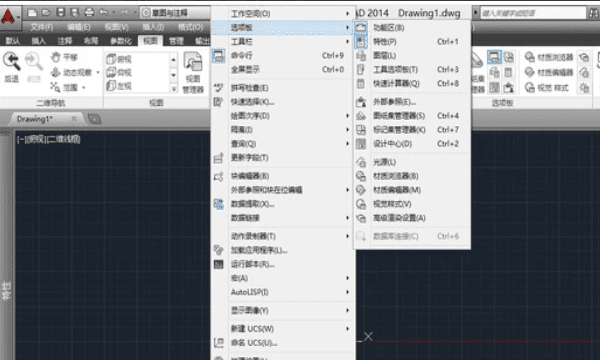
2、首先我们在最下方的命令栏中输入“tmnload”,按“回车键”即可。
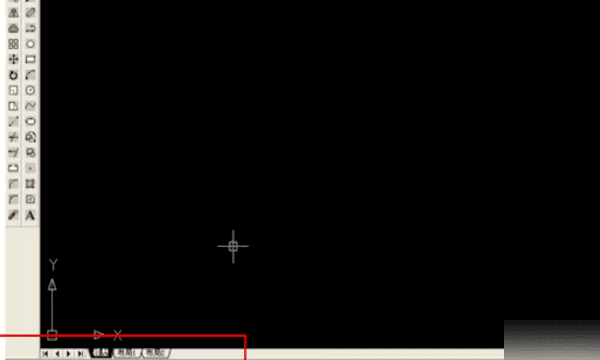
3、如图所示位置右击,在出现列表中选择“自定义”。
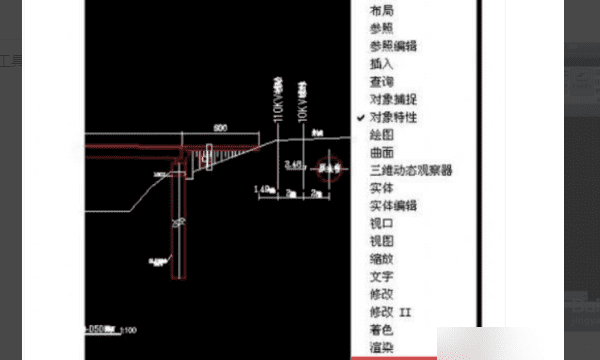
4、在工具栏下勾选常用快捷功能的复选框,点击关闭即可解决左边工具栏消失的问题。。
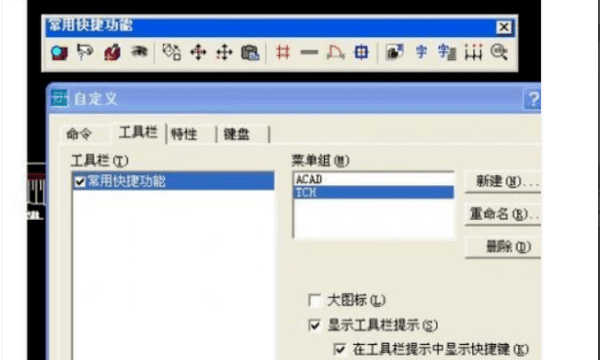
天正建筑最上面的菜单栏不见了
1、这种方式是将其恢复到原始状态。操作也很简单,但这个操作的主要功能是调用天正大厦的工具栏,而不是左侧的主要功能区。单击左上角的“AutoCAD 经典”的选项卡。
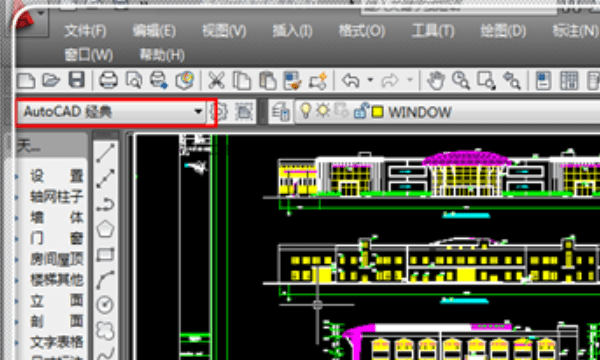
2、弹出cad“经典”操作,鼠标选择点击“AutoCAD 经典”的按钮。
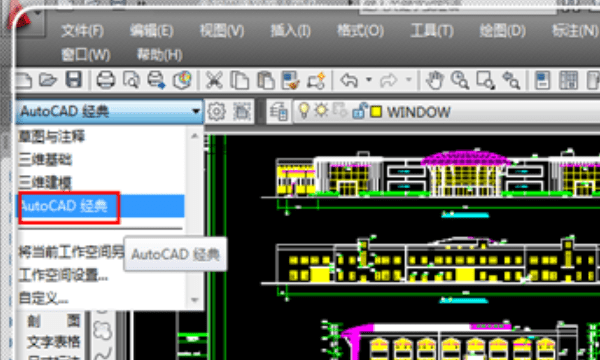
3、这将弹出很多菜单,这是工具栏的快捷方式,拖动它们并将它们放在最喜欢的位置。
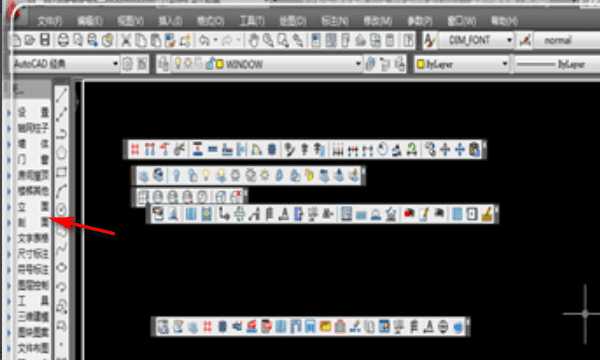
4、放置后,您可以继续绘制工程图,问题就解决了,效果如下。
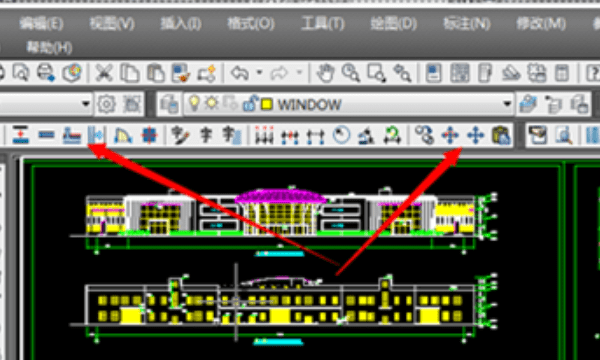
以上就是关于天正上面的工具栏怎么调出来,天正在位编辑工具栏不见了怎么办的全部内容,以及天正在位编辑工具栏不见了怎么办的相关内容,希望能够帮到您。
版权声明:本文来自用户投稿,不代表【百发生活】立场,本平台所发表的文章、图片属于原权利人所有,因客观原因,或会存在不当使用的情况,非恶意侵犯原权利人相关权益,敬请相关权利人谅解并与我们联系(邮箱:youzivr@vip.qq.com)我们将及时处理,共同维护良好的网络创作环境。
大家都在看

财产保全怎么申请
综合百科财产保全怎么申请 申请财产保全应当按照法律规定的程序进行。财产保全,是指人民法院在利害关系人起诉前或者当事人起诉后,为保障将来的生效判决能够得到执行或者避免财产遭受损失,对当事人的财产或者争议的标的物,采取限

飞鸟与鱼不同路出自哪里
综合百科飞鸟与鱼不同路出自哪里 飞鸟与鱼不同路出自电视剧《我是特种兵2》,意思是鱼和鸟不再相遇,山和水也不再相逢,不再关心对方的好坏,就是表达自己的一种决心。反义句是原来天水共一色,只待鱼与鸟齐飞。飞鸟和鱼是一个伤情

小爱同学有什么有趣的指令
综合百科小爱同学有什么有趣的指令 演示机型信息:品牌型号:小爱音箱pro系统版本:Android8.1软件版本:小爱音箱2.1玩王者荣耀需要注意什么、女人心是什么做的、动物园里有什么、启动自爆模式、男生说什么话会让女

hsyv5e是千兆网线
综合百科hsyv5e是千兆网线吗 hsyv5e是千兆网线,传输速度达到千兆级别的网线有六类线、超六类线、七类线三种。局域以太网从10M开始发展,经历几多的变迁,发展到现在的千兆以太网。千兆以太网以高效、高速、高性能为

杭州验房要注意什么
综合百科杭州验房要注意什么 杭州验房注意事项如下:1、购房人要仔细验收房屋,确信没有质量问题再办理入住手续。2、要求开发商提供该房产项目的竣工验收备案表,并查看所购的房屋是否在该表的范围内。此外还要让开发商提供交付许

tcl是国企
综合百科tcl是国企吗 tcl是国企,成立于1982年,主营业务是半导体、电子产品及通讯设备、新型光电、液晶显示器件、货物或技术进出口。TCL集团股份有限公司是中国最大的、全球性规模经营的消费类电子企业集团之一。旗下

读作和写作有什么区别
综合百科读作和写作有什么区别 1、概念不同。读作是指:数字要写大写的,如数字大写一、二、三、四、五、六、七、八、九。例如:68,读作:六十八。写作是指:要用小写的阿拉伯数字来写,如数字1、2、3、4、5、6、7、8、

木薯粉能用淀粉代替
综合百科木薯粉能用淀粉代替吗 1、木薯粉:是将木薯去皮后,进行粉碎、烘干得出的粉状颗粒,亦或是去皮、晾干后进行粉碎得到的粉状颗粒,一般都是由家庭式作坊生产。2、淀粉:是经过整条流水线加工得到的淀粉,加工工艺较为复杂,

青岛限购
综合百科青岛限购吗 如今,各地区实行限购政策,每个人进行买房的数量有限。那青岛限购吗?带大家一起了解下吧。青岛房子限购。《通知》中有明确规定,在青岛市城阳区、市北区、李沧区、崂山区等,以家庭为单位如已有一套住房,那么

如何腌酸菜 怎样腌酸菜
综合百科如何腌酸菜 怎样腌酸菜 1、首先去除白菜烂叶,晒两天跑跑水分,每层撒盐防烂,找来合适的石头,开水烫净。2、然后将白菜颠倒放入缸内,用石头压实,倒水没过白菜,使劲压石头压实。3、最后放置阴凉处四十多天待白菜和水

英文关于努力的名言
综合百科英文关于努力的名言 Whentheworldsays“Giveup”,hopewhispers,“Tryitonemoretime.”当全世界都要我放弃时,期待有人轻语一声,“再试一次”。其实人跟树是一样的,

光大银行房贷审批时间是多久
综合百科光大银行房贷审批时间是多久 光大银行房贷审批时间,一般需要一周左右。审批通过后,发放贷款的时间由申请人到银行办理完抵押登记的时间决定,在办理抵押登记后,银行会进行审批,时间大概在15个工作日左右,审批完成银行
